*この投稿はの一部です iPhoneライフの今日のヒントニュースレター。 サインアップ. *
ライブテキストはiOS15の新しいiPhone機能で、カメラまたは写真アプリから直接テキストをコピー、貼り付け、共有できます。 iPhoneは、手書きのメモ、名刺、栄養表示、道路標識など、さまざまな場所のテキストを認識します。 写真とカメラでiPhoneのライブテキストを使用する方法を説明します。
ライブテキストが好きになる理由
- 手書きのメモをライブテキストを使用して他のアプリ(メモアプリなど)に保存すると、手動で入力しなくても情報を保存または共有できます。
- iPhone Live Textを使用して、レストランの看板を認識したり、レストランを検索したり、友達と共有したり、予約したりできます。
- iPhoneを持っている限り、どこにいてもテキストを翻訳して検索できます。
ライブテキストの使用方法:iPhoneの写真
iPhoneのiOS15 Live Textは、OCR(光学式文字認識)テクノロジーを使用して、 ビジュアルメディア。テキストのコピー、貼り付け、検索、共有、保存が非常に簡単になります。 NS 写真 と カメラアプリ. LiveTextはiOS15の新機能であるため、以前のソフトウェアバージョンを使用している場合は、次のことを行う必要があります。 iOS15にアップデート このヒントを使用する前に。 iOS 15で提供されるクールな新機能の詳細については、 今日のヒント ニュースレター!
互換性: ライブテキストは、iPhone XS、iPad Pro 2020、iPadを含むA12 Bionicチップ(またはそれ以降)を搭載したデバイスでのみ利用できます。 mini(第5世代)、iPad Air 2019、iPad 2020、およびデバイスが実行されている限り、これらのラインのそれ以降のすべてのモデル iOS 15 また iPadOS 15 またはそれ以降。
iPhoneフォトアプリで写真にライブテキストを使用する方法は次のとおりです。
- を開きます 写真アプリ.
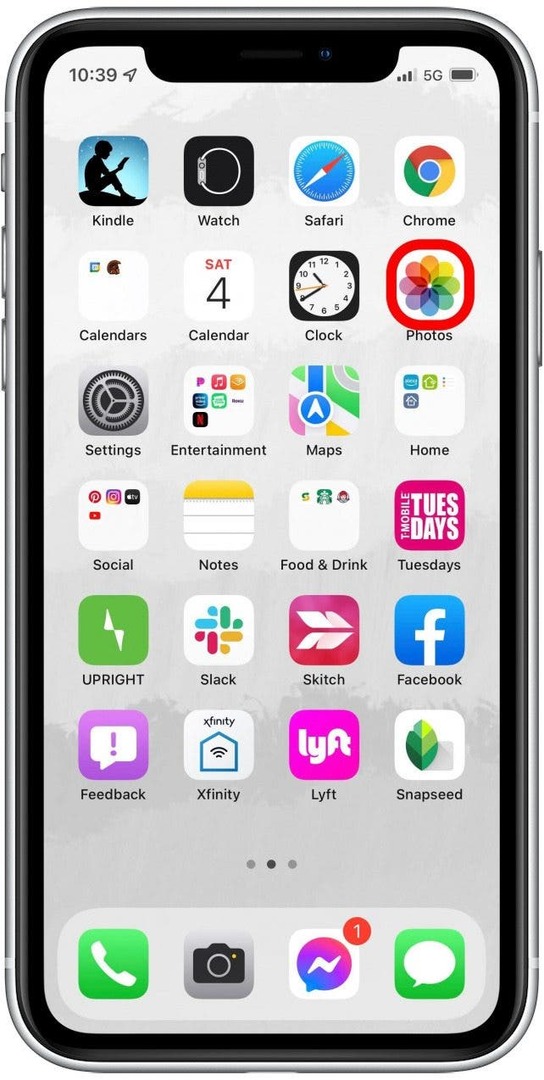
- 選択したいテキストを含む写真をタップします。
- をタップします ライブテキストアイコン. これは、iPhoneライブテキスト機能が写真で利用可能なテキストを認識すると、右下隅に表示されます。
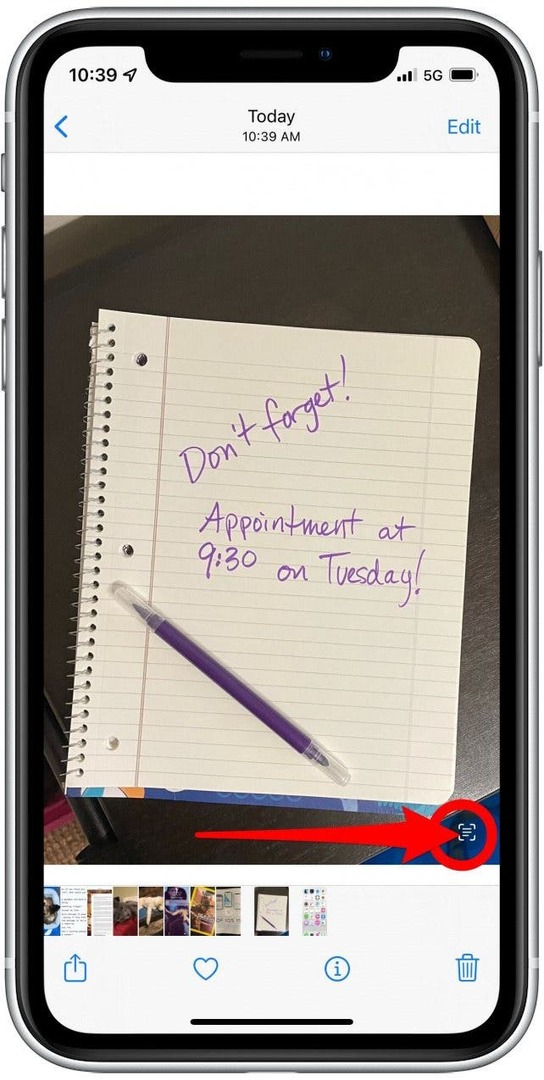
- ライブテキストは、認識されたテキストの周りに明るいボックスを作成します。
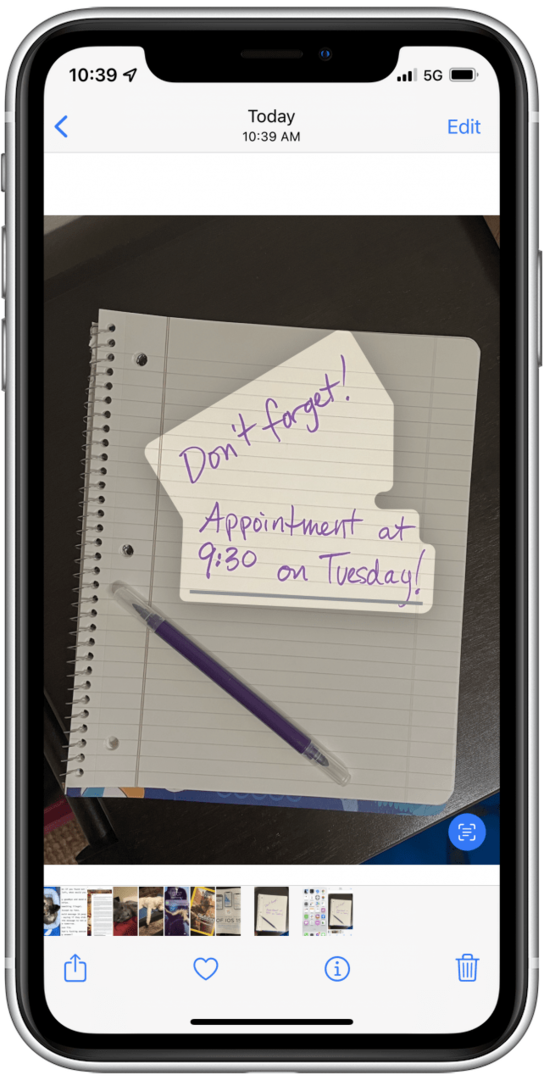
- 一部またはすべてのテキストを選択するには、強調表示された領域内の単語を長押しします。
- カーソルを使用するか、特定の単語をタップして、目的のテキストを選択します。
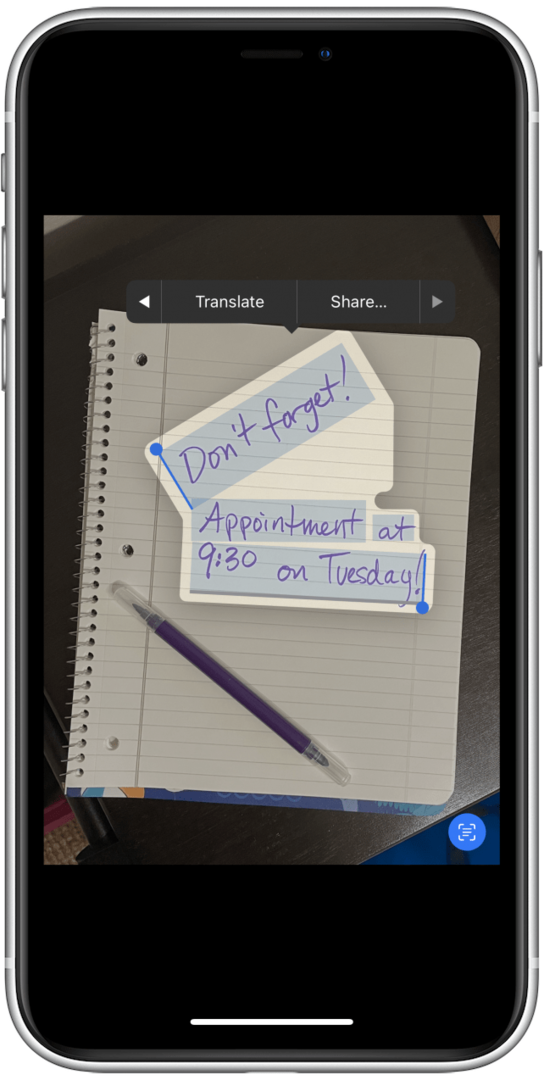
- 選択できるツールバーが表示されます コピー, すべて選択, 調べる, 翻訳、 また 共有.
- あなたはタップする必要があるかもしれません 矢印の上 その他のオプションを表示します。
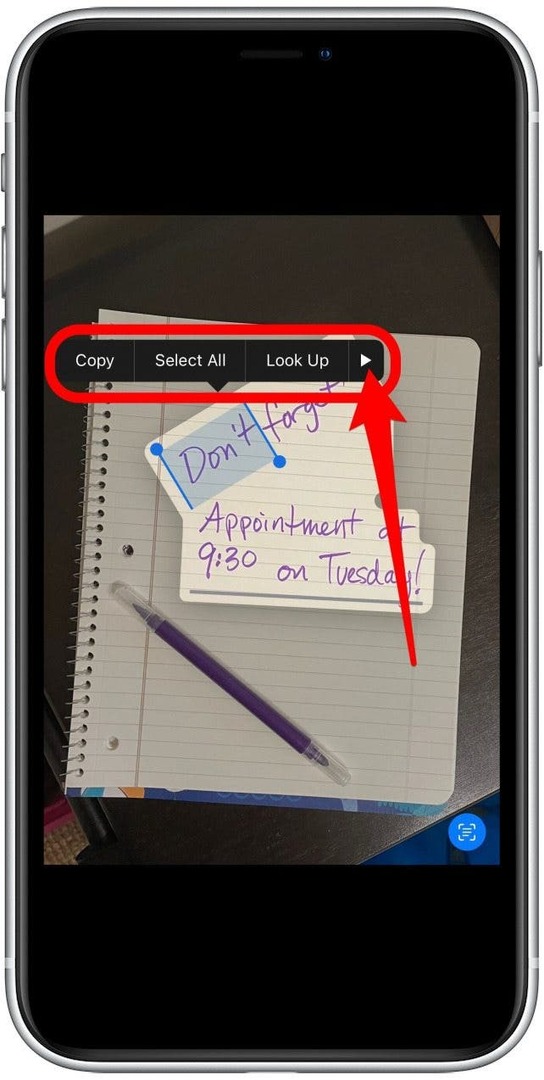
- タップ すべて選択 認識されたすべてのテキストを強調表示します。
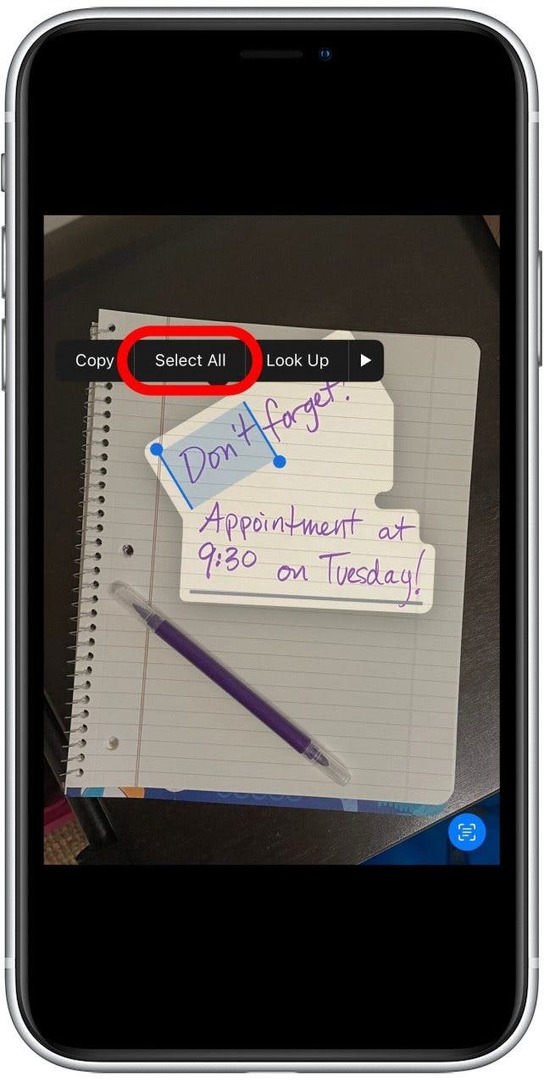
- タップ 調べる 選択したテキストに関する詳細情報を取得します。
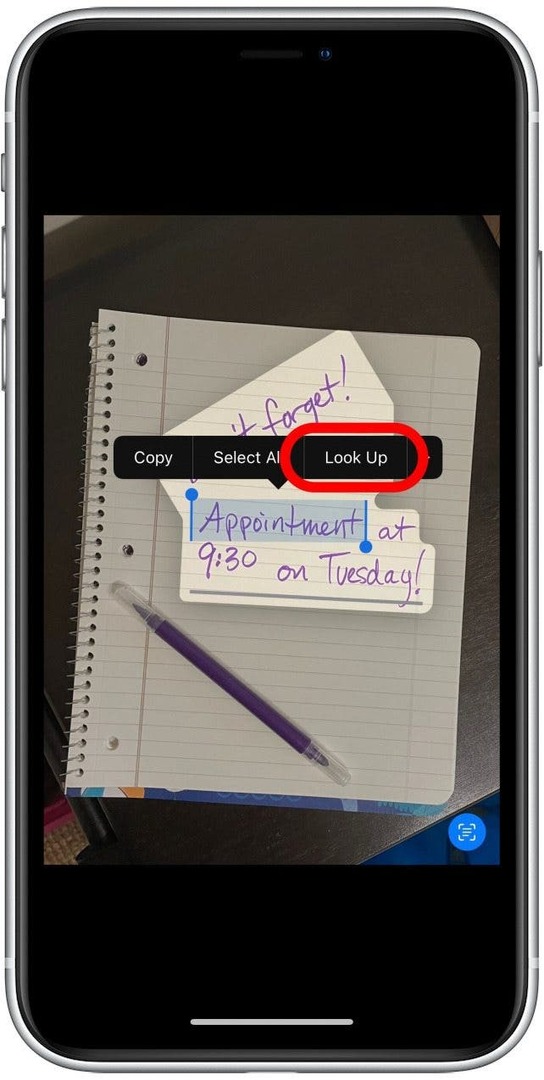
- 画面の下部に、ライブテキストで選択したテキストの定義やその他の情報を含むメニューが表示されます。
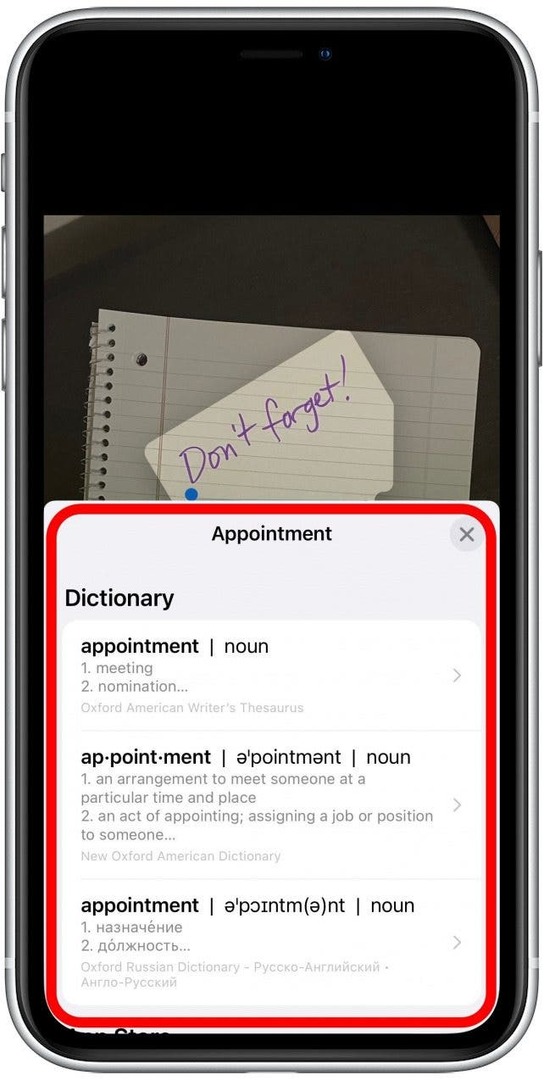
- 選択したテキストを共有するには、をタップします 共有.
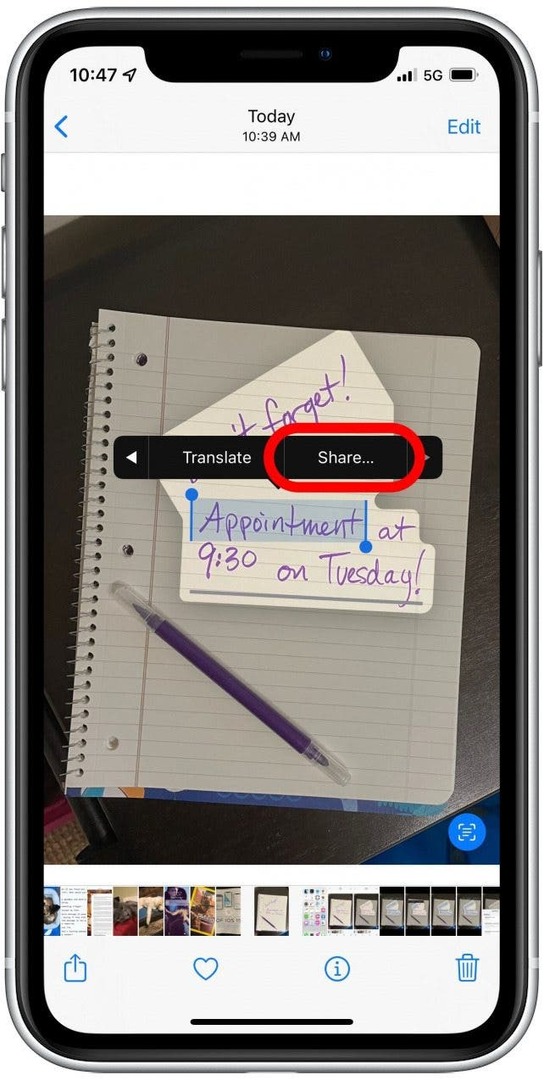
- メッセージや別のアプリを介してテキストを送信したり、[共有]メニューから別の共有方法を選択したりできます。
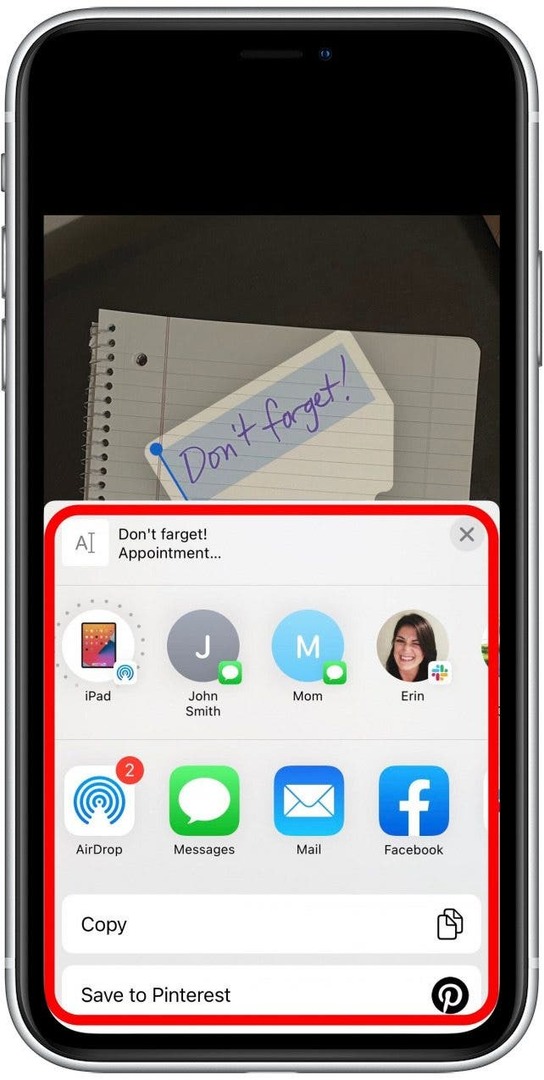
- テキストを別の言語に翻訳するには、をタップします 翻訳. Live Textで現在サポートされている言語には、英語、スペイン語、フランス語、イタリア語、中国語、ドイツ語、ポルトガル語があります。
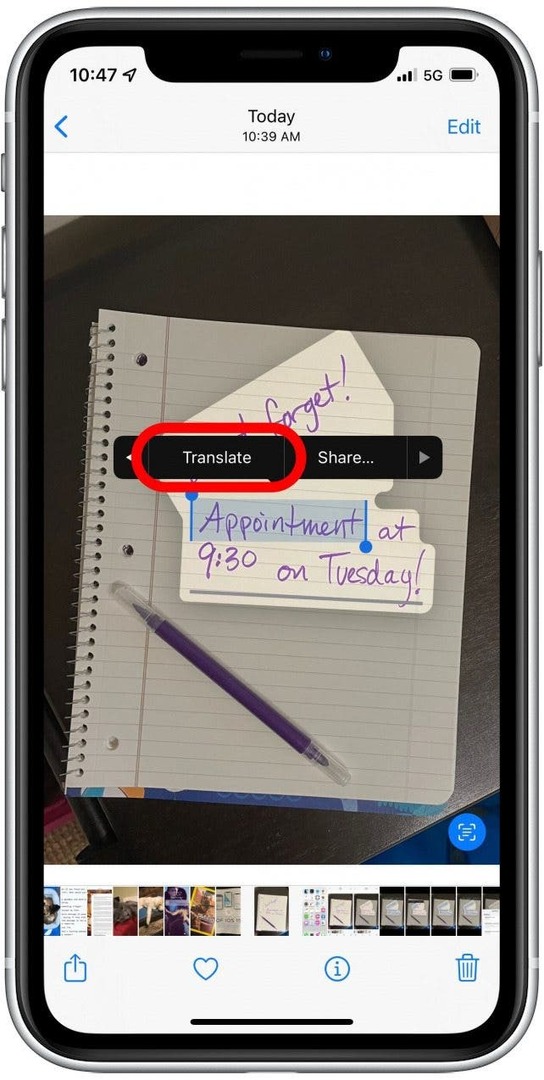
- 使用 翻訳メニュー 画面の下部にある選択したテキストを翻訳し、必要に応じて翻訳をコピーします。 完全な翻訳メニューを表示するには、上にスワイプします。
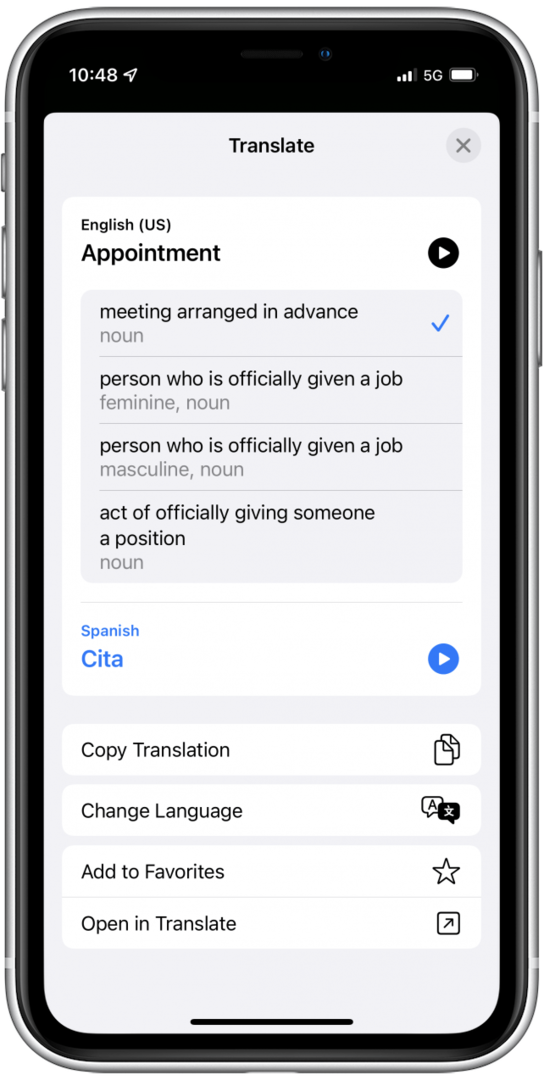
- 選択したテキストをコピーして別のアプリに貼り付ける場合は、をタップします コピー. NotesやSafariなどの他のアプリに貼り付けることができます。
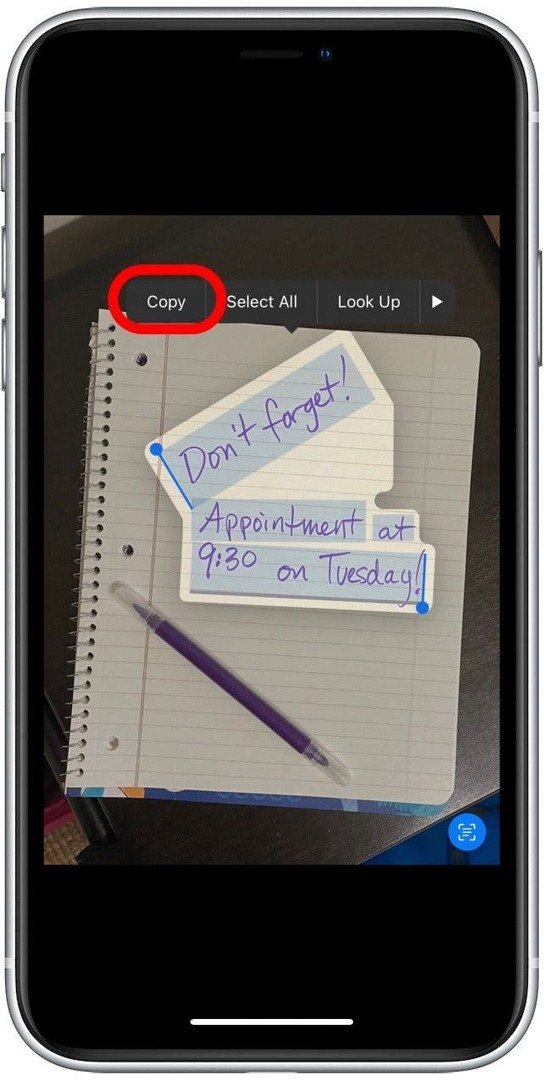
面白くないですか? ここiPhoneLifeの私たちのチームは、Live Textを使用して走り書きのメモをコピーし、リマインダーやメモなどに保存することで、本当にスリルを味わっています。 既存の写真だけでなく、カメラの使用中にライブテキスト機能を使用する方法を学びたいですか? 読み続けます!
iPhoneのカメラでライブテキストを使用する方法
写真を撮る前に、ライブテキストを使用してテキストを認識することもできます。 これにより、iPhoneを、通過する標識、視聴しているコマーシャル、その他の現実世界の時間に敏感なテキストなどのライブルックアップデバイスとして使用できます。 カメラアプリでiPhoneのライブテキストを使用する方法は次のとおりです。
- を開きます カメラアプリ.
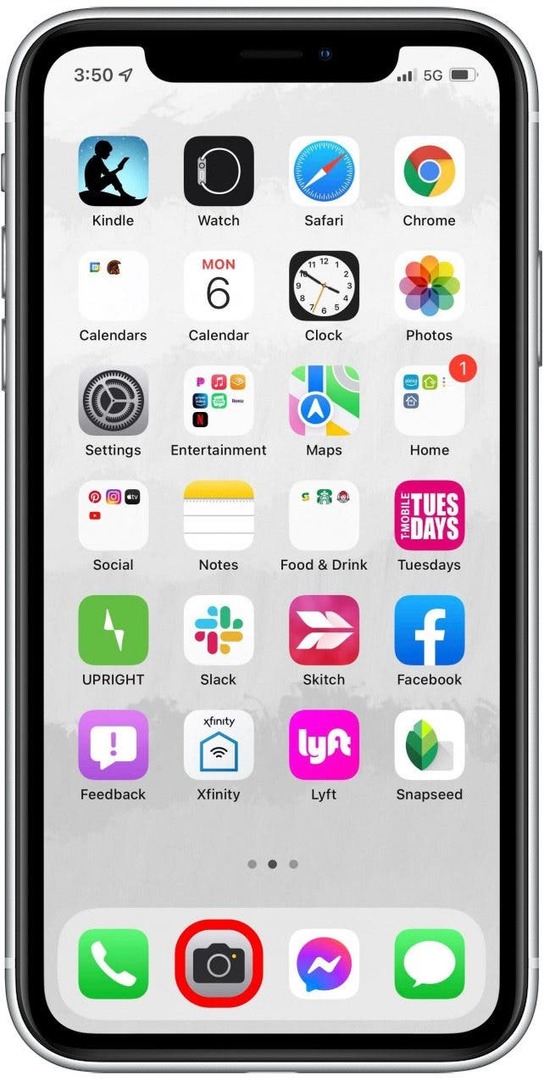
- 検索、翻訳、共有、またはコピーするテキストにカメラを向けます。
- をタップします ライブテキストアイコン 画面の右下隅にあります。 これは、iPhoneがカメラの視野内のテキストを認識するときに表示されます。
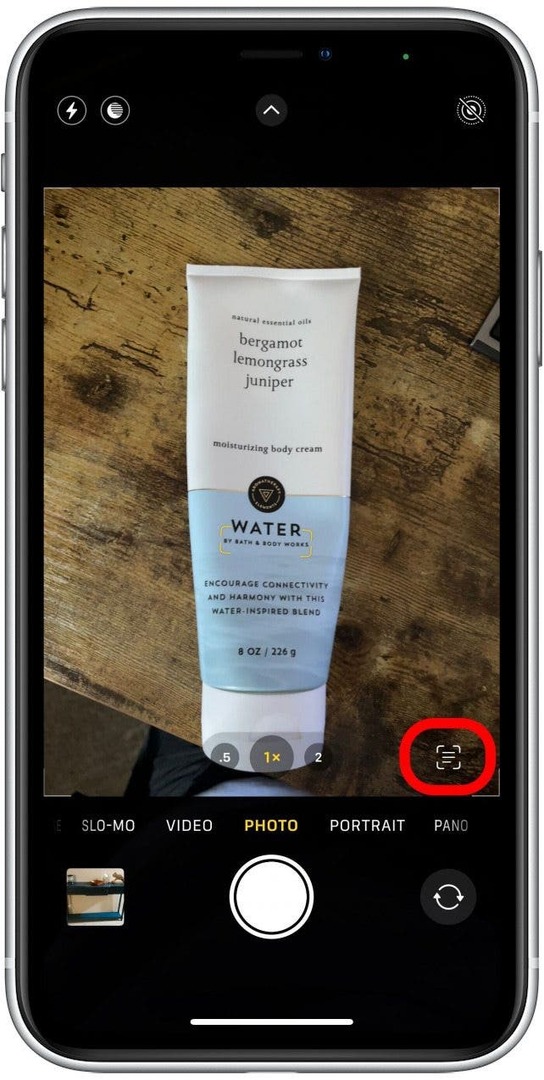
- ライブテキストは、認識されたテキストを強調表示します。
- カメラがテキストの一部のみを強調表示する場合は、いつでも画面の空白部分をスワイプまたはタップしてから、他のテキストをタップしてライブテキストに焦点を合わせることができます。
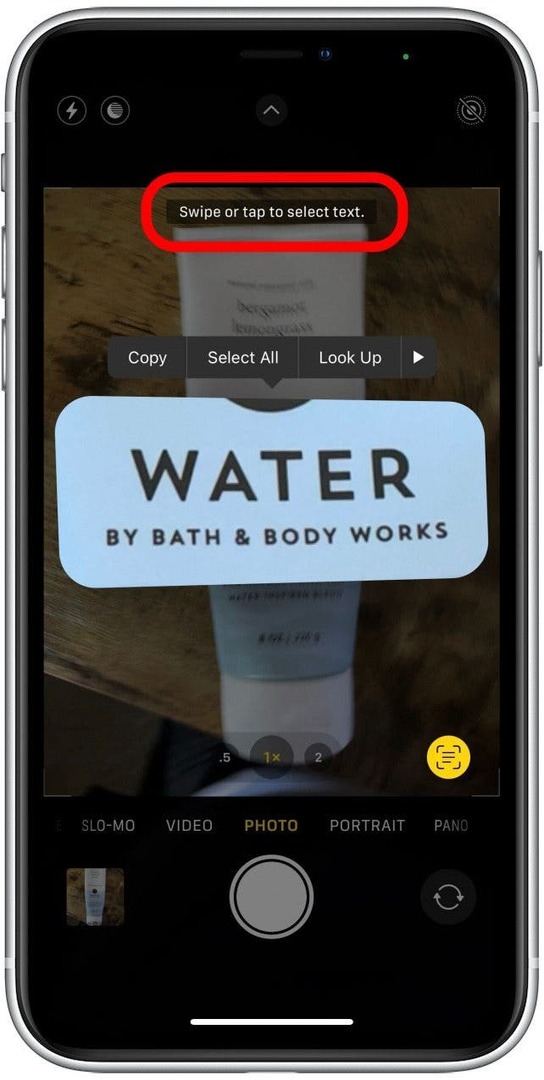
- 必要なテキストを選択すると、同じものが表示されます コピー, すべて選択, 調べる, 翻訳、 と 共有 ライブテキスト付きの写真で利用できるオプション。 あなたはタップする必要があるかもしれません 矢印の上 その他のオプションを表示します。
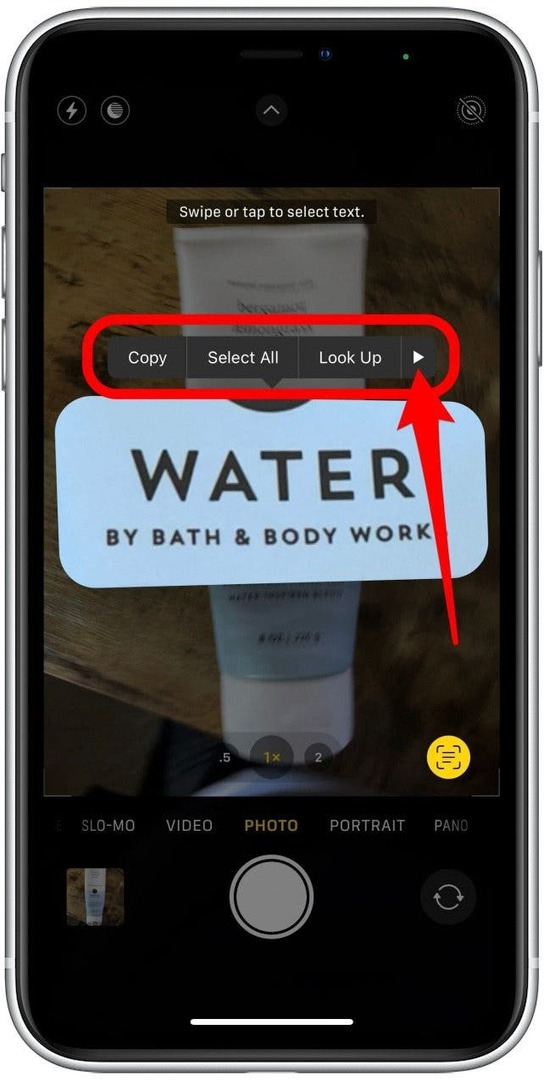
この時点で、静止画内で使用する場合と同じようにライブテキストを使用できます。 iPhoneは、作業が完了するまで、現在作業中のテキストを保存します。
そして、あなたはそれを持っています! この新しいiOS15機能で私が一番好きなことは、カメラアプリを使用してラップトップから友達のURLを送信することです。 URLをメールで送信したり、他の方法で共有したりする代わりに、時間を大幅に節約できます。 iPhoneのライブテキストで好きなことは何ですか?